虽然商业供应商提供的 Linux 电脑选择仍然只是 OEM Windows 设备堆里的几根针,但对于想要一款好用、稳定且无需折腾的设备的消费者来说,可用的选择越来越多。
尽管如此,我可以评测的 Linux OEM 电脑数量仍然有限,而且欧洲和美国的选项往往不同,例如 Entroware 就不向后者发货。
在本文中,我将重点介绍来自西方世界三家最知名的 Linux OEM 厂商的产品:ZaReason、System76 和戴尔。
ZaReason Mediabox 6550
当我向几家制造商发信时,我特别要求提供 Linux *笔记本电脑*,因为那是我计划撰写的内容。但每当他们问我想要目录中的哪个部分时,我的回答总是:“发送您希望 Opensource.com 读者看到的产品。” ZaReason 的首席执行官 Cathy Malmrose 听取了我的建议,根本没有寄给我笔记本电脑!
ZaReason Mediabox 6550 是一款桌面式 PC,采用低矮的立方体状家庭影院 PC (HTPC) 机箱。具体来说,它是一个 CoolerMaster 130 Elite。 默认版本售价 500 美元,配备奔腾 G、板载显卡和 500GB 传统硬盘,可以成为一款不错的 HTPC。我收到的那款配置更高,配备 3.9GHz i3-7100、GeForce GTX 1060 和 100GB NVMe SSD,对于 1,055 美元的合理价格来说,这是一款相当不错的中端游戏主机。

MediaBox 具有充足的 USB3 端口、千兆以太网接口,甚至还有一个配备天线的 802.11ac Intel 8260 2x2 WiFi 卡。

那是 MediaBox 顶部的 15 英寸便携式显示器。 不幸的是,GTX 1060 与您看到的服务器旁边的老式 22 英寸 Acer LED 显示器不太兼容。

相当平淡无奇地窥视一下 MediaBox 的打开的机箱。 这种机箱使构建非常紧凑,因此如果不拆卸整个机箱,就看不到太多东西。
该机器安静、快速,并且可以完成其应有的功能。 它会在几秒钟内启动,并自动以默认用户身份登录到 Ubuntu Yakkety (16.10) 桌面:用户名 zareason,密码 zareason。
这是我对该机器的唯一真正的抱怨。一方面,不必点击通常的 OEM 安装体验很有吸引力... 但另一方面,品牌名:品牌名 的默认登录名确实是一个糟糕的安全错误,因为太多人不会更改它们。(当然,创建您自己的用户帐户并完全删除默认用户帐户非常简单。)这也意味着您在拆箱时不会获得针对您所在位置优化的镜像;从我的房子进行的 Ubuntu 的原始安装会将 us.archive.ubuntu.com 放入源列表中,但该机器却使用了 archive.ubuntu.com。
沿着“方便最终用户”的道路,硬件的所有专有驱动程序(NVidia 专有二进制文件和 Intel 用于 CPU 的微代码驱动程序)都已安装并正在使用中。一方面,这不太可能让 RMS 感到高兴。另一方面,让我们诚实一点——谁会购买 GTX 1060 然后运行 nouveau 驱动程序?
ZaReason 的 Mediabox 的最大优势是,自相矛盾的是,最容易挑剔的事情:它是一个爱好者可以从库存零件中构建的盒子。但这确实是一种 *优势* ——它几乎是理想的构建,由有能力组装的正确零件组成,*你*不必单独选择、购买和组装...并且不会因为只有 OEM 才能制造的专有零件而无法使用。如果您需要 HTPC 或游戏机,那么在这里出错的可能性很小。
评测时的价格:1,055 美元
- Ubuntu Yakkety Yak (16.10 中间版本)
- Intel i3-7100 CPU,频率为 3.9 GHz
- 16GB DDR4 SDRAM
- GeForce GTX 1060 显卡
- 100GB NVMe SSD
- DVD-RW
- Realtek RTL8168 千兆以太网
- Intel 8260 802.11ac WiFi
System76 Oryx Pro
System76 的 Oryx Pro 笔记本电脑不是轻巧的消费类设备。它是一个令人生畏的便携式战斗站,具有不可否认的严肃性,以及其全铝合金、6 磅的重量;它想让你知道它是一台 *严肃的* 机器,供 *严肃的* 开发人员/管理员/游戏玩家/高管使用,并且它非常清楚地传达了该信息。

毫无疑问,这是我玩过的 *最漂亮的* 笔记本电脑之一。

没有办法通过一张图片来传达 Oryx Pro 上的键盘背光到底有多亮和醒目。不幸的是,虽然可能有一种方法可以拍摄到一张外观不错的打开的笔记本电脑的照片,该照片具有明亮的屏幕和键盘背光,但 *我* 不知道如何拍摄!

Oryx Pro 的左侧有一个风扇排气口、一个 HDMI 输出、一个 USB3 端口和两个迷你 DisplayPort 视频输出。

Oryx Pro 的右侧具有耳机/线路/麦克风音频插孔、一个 Compact Flash 读卡器、一个多媒体卡 (MMC) 读卡器、两个 USB3-C(新的对称 USB 接口)端口、另一个标准 USB3、一个 Realtek 8168 千兆以太网插孔和一个 Kensington 安全锁端口。
Oryx Pro 的不妥协的重型构建的好处并不仅限于其威风凛凛的外观:毫无疑问,这是我用过的感觉 *最牢固的* 笔记本电脑。
屏幕铰链非常牢固和紧密,并且感觉它们会长时间保持这种状态。当您拿起机器、四处移动或在其上打字时,无论您多么热情,机箱或键盘下方都没有任何 *弯曲*。最后,虽然 6 磅无疑很重,但 Oryx Pro 并不像您想象的那么 *笨重*——它是一款全尺寸 15.6 英寸的笔记本电脑,毫无疑问,但它并不比在其侧面安装全尺寸以太网插孔所需的厚度厚一点。
USB3 端口间隔均匀地分布在笔记本电脑周围,因此无论您在哪里设置以及哪个东西有短线(或非常长的伸出线),都很容易容纳。触摸板和键盘都感觉非常好,我当然很欣赏右侧带有数字键盘的完整布局。背光可以适应您想要它做的几乎任何事情;您可以通过白色/红色/蓝色/绿色/青色更改其颜色,并通过四到五个级别提高或降低其亮度,方法是使用 Fn 键和数字键盘上清晰标记的控件。
最后,Oryx Pro 具有 M.2 PCIe 系统驱动器,如果您需要,该驱动器不仅可以容纳一个,还可以容纳 *两个* 额外的可选 2.5 英寸 SATA 驱动器。如果您需要进行演示或大量移动客户数据,这是一项非常棒的功能,并且我不确定除了 System76 之外,您在哪里可以找到它。
与 ZaReason Mediabox 不同,Oryx Pro 启动到 Canonical 的标准“首次登录”桌面 Ubuntu 设置——操作系统已安装,但在您创建自己的用户帐户并为其设置密码之前,不会设置任何用户帐户。 这确实意味着您需要多花 15 或 20 秒才能开始玩... 但这也意味着没有默认系统帐户潜伏并等待有人可能利用它。 其 CPU 和 GPU 的专有驱动程序已预先安装并可运行。
Oryx Pro 的起价为 1,399 美元,评测时的配置价格为 1,763 美元。如果您想要您可以找到的最薄、最轻的东西或最长的电池寿命(我的 Oryx Pro 在充满电的情况下,在适度使用情况下可以使用大约三个小时),那么这不适合您。但是,如果您 *真正* 想要的是一台您可以随身携带的硬核桌面机器,那么没有什么比这更好的了。
评测时的价格:1,763 美元
- Ubuntu Yakkety Yak (16.10 中间版本)
- Intel i7-7700HQ CPU
- 32GB DDR4 SDRAM
- GeForce GTX 1060 显卡
- 250GB NVMe SSD
- 15.6 英寸 1080p 显示屏
- 带数字键盘的完整布局背光键盘
- Realtek RTL8168 千兆以太网
- Intel 8260 802.11ac WiFi
Dell XPS 13 开发人员版
戴尔的 XPS 13 开发人员版 备受关注,但这并不是戴尔第一次涉足此领域——戴尔是最早在 2009 年涉足 OEM Linux 领域的 大型制造商之一,推出了 Mini 10 和 Mini 10v 系列 Atom 动力上网本(我拥有其中的几款)。当时,Linux 的选项确实不是很好——我渴望购买它们以“用我的钱包投票”,但首要任务是将其清理干净并重新安装原始 Ubuntu(或者,当时是 Ubuntu Netbook Remix),以消除“你购买了一个带有企业垃圾的公司产品”的感觉。
我很高兴地说,戴尔自那以后取得了 *长足的进步*。 XPS 13 在物理上看起来非常棒,而其内部也与世界上最大的公司制造商之一对自由和开源细节的关注相匹配。我的笔记本电脑安装了 Ubuntu 16.04 LTS——这是对通常的中间版本的不错的背离!——虽然已安装并可以使用完整的专有 Google Chrome 浏览器,但开源 *Chromium* 构建不仅已安装,而且在启动器上处于领先地位。同样,戴尔小心地没有在 XPS 13 上安装 *任何* 专有硬件驱动程序——虽然戴尔提供了几种替代驱动程序在使用中,但它们都在附加驱动程序对话框中标记为“开源”,并且 Intel 的专有微代码驱动程序可用但 *未* 安装或运行。
回到这些物理特性上,XPS 13 对于那些想要超小、超薄、超轻,但仍然能够工作的笔记本电脑的人来说,几乎是完美尺寸。戴尔近乎无边框的显示屏,能够将 13 英寸的屏幕塞进比 11.6 英寸 Chromebook 还要小的机身中,这可不是一件容易的事。它的重量只有 2 磅 14 盎司,还不到 Oryx Pro 的一半。电池续航非常惊人,绝对超过 9 个小时。我用它度过了一个完整的三天周末,每天用一两个小时,期间让笔记本电脑休眠,而不是关机,而无需充电。 单个、贯穿整个设备的铰链使它比大多数同尺寸的笔记本电脑感觉更坚固,而且键盘也相当不错。
在很多方面,Oryx Pro 和 XPS 13 就像一枚硬币的两面。Oryx Pro 瞄准的是那些想要一台可以随身携带的强大桌面电脑的人;XPS 13 瞄准的是那些想要一台非常小巧、方便,并且仍然可以完成真正工作的笔记本电脑的人。它们都拥有铝合金底盘和极其坚固的内部结构,带来高质量、无弯曲的感觉。虽然 XPS 13 在客观上很轻,不到 3 磅,但由于其坚固的结构,它比看起来要重一些。最后,戴尔的 i7-7500U 在性能上确实比不上 Oryx Pro 中的 i7-7700HQ,但是换来额外的 5 个多小时的电池续航,还是很值得的!

在视觉上,XPS13 没有 Oryx Pro 那种气场。 不过,简单拉丝铝板带来的低调优雅弥补了这一点。

在左侧,我们可以看到一个耳机插孔(打脸苹果!),一个 USB3 端口,一个 USB Type-C Thunderbolt 端口,以及电源插孔。


XPS 13 的右侧有一个 SD 卡读卡器,一个 USB3 插孔(我真希望他们能使用蓝色的内部,而不是那个近乎微观的 "SS" 丝网印刷,来标记它!),以及 Kensington 安全插槽。

XPS 13 的背面没有任何东西,只有一个大的屏幕铰链,这使其非常适合在狭窄的空间内工作,比如飞机的座位。
我的 XPS 13 配备了 QCA6174 802.11ac 2x2 WiFi 适配器——如果您想知道为什么是高通而不是英特尔,答案是这是一个多用户 MIMO (MU-MIMO) 适配器。现在这意味着不多,但随着高端智能手机、平板电脑和路由器都支持此功能,它将在未来几年变得越来越重要。简而言之,除非您的路由器和多个设备都支持 MU-MIMO,否则 MU-MIMO 对您没有任何好处;但是,至少有几个支持 MU-MIMO 的设备的网络,比那些不支持的设备运行得更可靠。
这台特殊的 XPS 13 还配备了 4K 触摸屏显示器。这有点不幸,因为像 Windows 一样,Ubuntu 还没有为接近微观的像素做好准备。桌面环境可以原生且轻松地缩放到全分辨率,并且有很多应用程序也可以这样做——但是 “很多” 和 “全部” 是两个非常不同的概念。对于那些不支持 HiDPI(高每英寸点数)缩放的应用程序(例如我在一个漫长的周末使用笔记本电脑时安装的 Pinta),界面按钮太小了,很难点击它们,更不用说阅读上面的任何内容了。
我很快就决定受够了 4K,并将显示器设置为 1080p。这产生了漂亮且可用的显示效果……但它也暴露了英特尔图形驱动程序中的一个极端情况下的 bug。在 4K 显示器上以 4K 分辨率显示时,一切都很好,在 1080p 显示器上以 1080p 分辨率显示时,一切也很好……但是将 4K 显示器降到 1080p,您会在全屏浏览器窗口中遇到偶尔的快速 "闪烁"。对于大多数人来说,这令人讨厌,但没什么大不了的;对于光敏性癫痫患者来说,这可能足以引发癫痫发作。
遇到这个 bug 的一线希望是再次看到戴尔作为 Linux OEM 取得了多大的进步。当我报告这个 bug 时,我老实说并没有抱太大期望。但是戴尔的 Linux 支持部门立即要求提供发生故障的视频,并使用它向上游 Canonical 提交了一个私有 bug。从那里,戴尔和 Canonical 将其追踪到已经在 Launchpad 上以及 freedesktop.org 上的 Xorg 上提交的 bug。(该 bug 现已解决,并在 16.10 及更高版本中修复,或在 16.04 的硬件启用 [HWE] 内核中修复。)这不仅是客观上良好的支持,而且是我从任何公司收到的最Linux 友好的支持。
您可以花 850 美元起购买配备 i5 处理器、非触摸屏 1080p XPS 13,配备 4GB 内存;我在这里评测的版本价格略低于 2,000 美元。
评测时价格:1,975 美元
- Ubuntu Xenial Xerus (16.04 LTS 版本)
- Intel i7-7500U CPU
- 16GB DDR4 SDRAM
- Intel 集成显卡
- Toshiba 512GB NVMe SSD
- 13" 4K HiDPI 显示屏
- USB-C 有线以太网适配器
- Qualcomm QCA6174 802.11ac MU-MIMO (!) WiFi

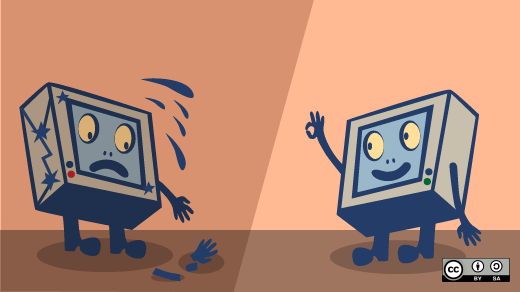





21 条评论